AppleInsider поддерживается своей аудиторией и может получать комиссионные в качестве ассоциированного и аффилированного партнера Amazon за соответствующие покупки. Эти партнерские отношения не влияют на наш редакционный контент.
Перенеситесь в прошлое, к Macintosh 1990-х годов, и запустите полные виртуальные установки System 7 и Mac OS 8 в окне браузера.
В новых виртуальных версиях программного обеспечения Mac 1990-х годов есть единственный недостаток: они работают со скоростью компьютеров Mac 2020-х годов. То, что вы видите, прямо как Mac SE/30 или Quadra 700, но все работает настолько быстро, насколько это может сделать Apple Silicon.
Вы можете выполнять настоящую работу в этих смоделированных операционных системах, они даже позволяют перетаскивать документы или файлы в macOS Monterey и обратно. Но будь то для каких-то практических целей или, скорее, просто для удовольствия, вот как это сделать.
Небольшая предыстория
Новые версии работают одинаково независимо от того, выберете ли вы System 7 или OS 8, и они работают в окне браузера. Это означает, что их можно запускать без какой-либо предварительной настройки, а также это означает, что их можно запускать в полноэкранном режиме.
Это все еще Mac 1990-х годов с предположениями о размере экрана, поэтому вы не будете заполнять 27-дюймовый монитор iMac из стороны в сторону, но вы можете значительно расширить то, что было доступно раньше.
Когда вы это сделаете, вы увидите всю некогда знакомую экранную мебель, например окна без каких-либо вкладок. Или серое окно закрытия в сером заголовке.
Обратите внимание, что есть ошибки. Некоторые включенные приложения, такие как Microsoft Word версии 5.1a, будут отображать сообщения об ошибках, поскольку в эмуляторе отсутствуют определенные файлы.
Однако приложение загружается и работает как обычно. Кроме того, это точное воспроизведение 1990-х годов, у вас должны быть некоторые ошибки в Microsoft Word.
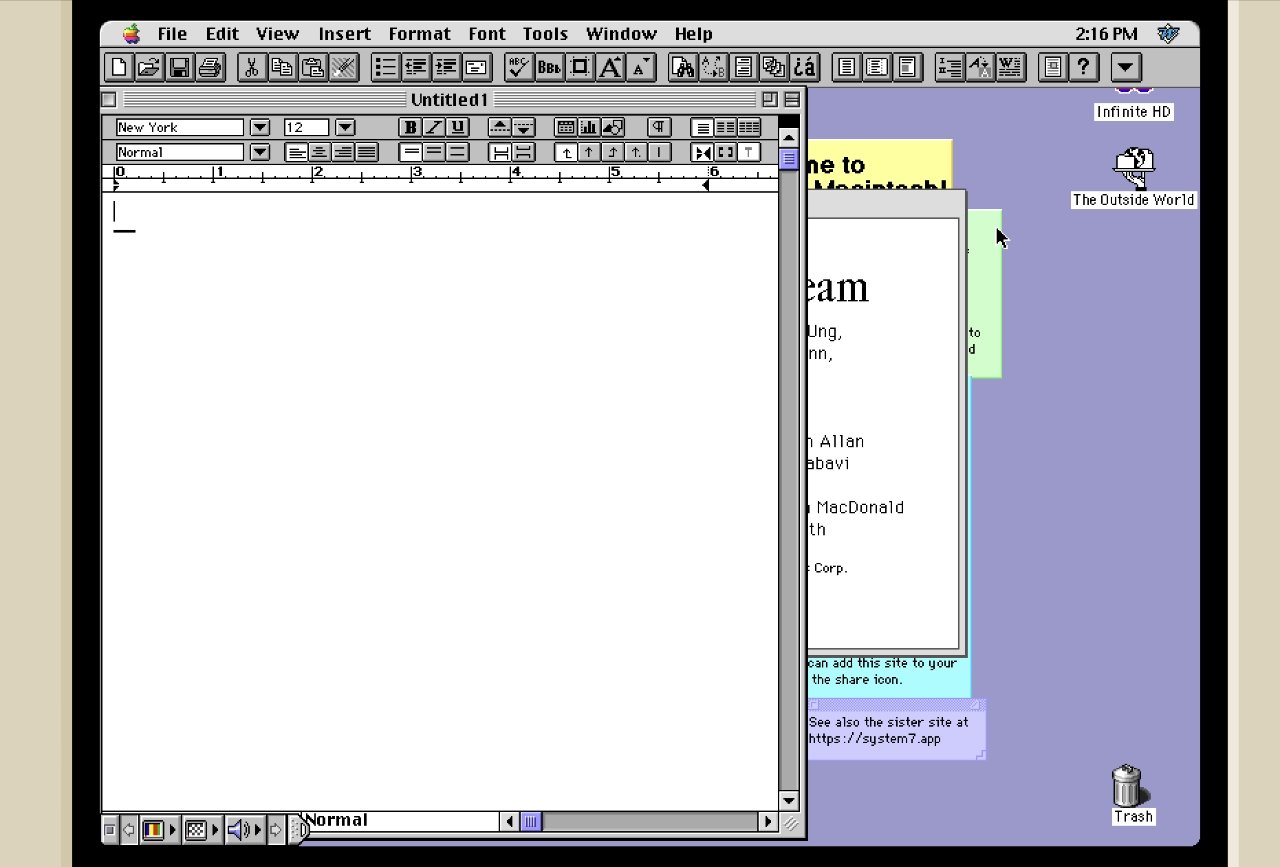
Как запустить System 7 или Mac OS 8
Вот и все. В вашем браузере работает Mac с системой 7.5.3 1995 года или Mac OS 8.1 1997 года. Вы не можете изменить размер эмулируемого Mac напрямую, но вы можете изменить размер окна браузера.
Когда вы это сделаете, эмулируемый Mac переместится вперед, приняв максимально возможную форму. Это довольно сложно сделать, так как очень легко обнаружить, что эмулированный Mac отображается в верхней части окна вашего браузера.
Вы не можете прокручивать или перетаскивать, чтобы перемещаться по экрану эмулируемого Mac, но вы можете перетаскивать и изменять размер окна браузера.
Что вы можете делать в эмуляторе
Хотя вы не можете изменять размер или перемещать экран, вы можете перетаскивать по нему значки, а также изменить размер окна в эмуляторе. Однако вам будет интересно, куда делась вся скорость запуска, поскольку поначалу может показаться, что он не отвечает, когда вы нажимаете на ползунок окна, чтобы переместить его.
Однако это не узкое место эмулятора. Годы привыкания к тому, как работает OS X, а теперь и macOS Monterey.
Как только вы вспомните, что изменить размер окна можно только в правом нижнем углу, вы также поймете, что сочетания клавиш не будут работать. Выполните команду-N, чтобы открыть новую папку в Finder System 7, и вместо этого вы получите новое окно браузера.
Однако к этому привыкаешь. И когда вы это сделаете, просмотрите включенные файлы и папки. Здесь есть и классика, вроде Word, и игры вроде Dark Castle.
Есть даже ResEdit.
Выполнение реальной работы в эмуляторе
Вы, вероятно, не будете. Это просто глубокое и ностальгическое развлечение. Но если вы хотите попробовать, приложения для повышения производительности, включенные в эмуляторы, работают просто отлично.
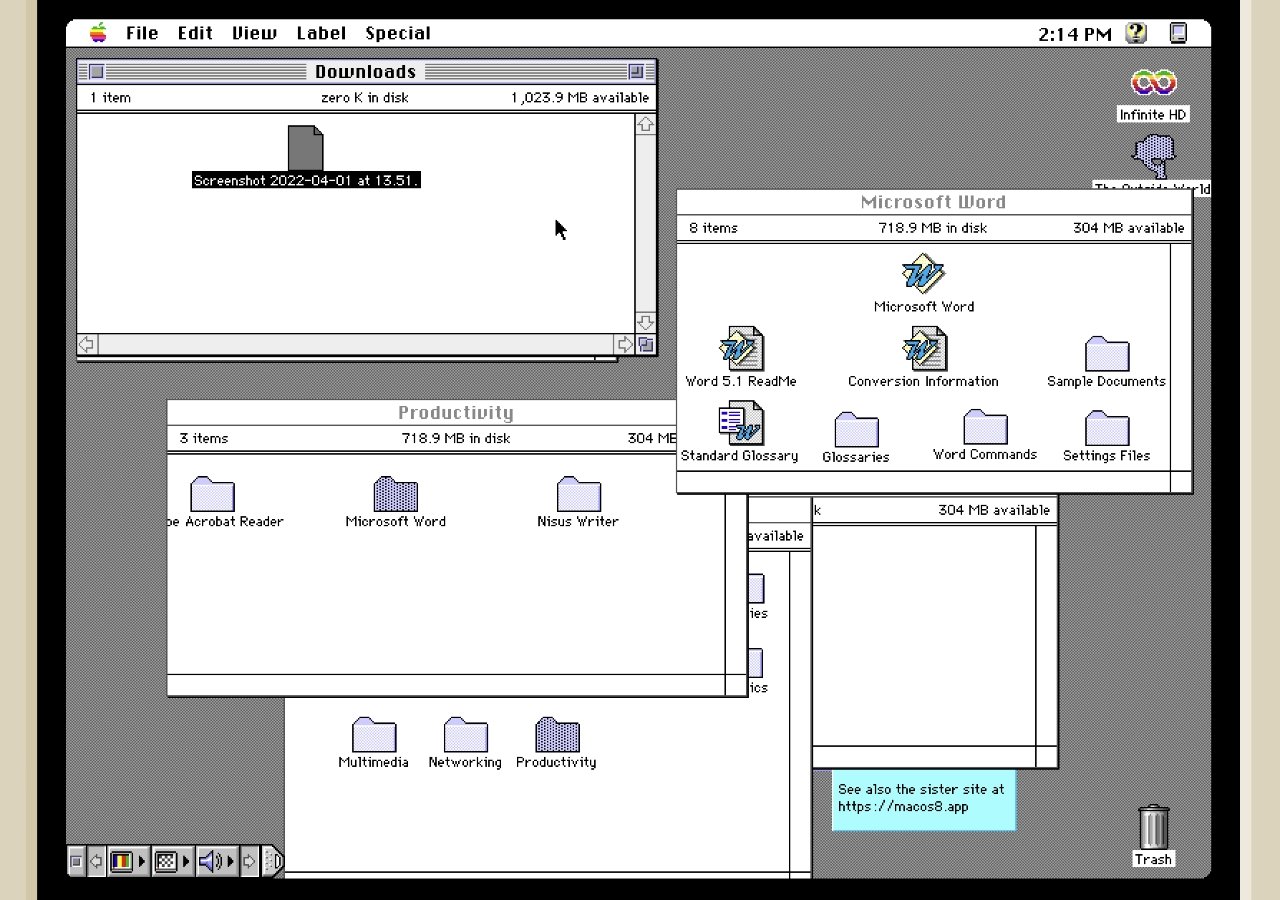
Несмотря на то, что эмулятор находится в вашем браузере, вы можете перетаскивать в него файлы.
Есть проблема, конечно, что это в браузере. Поэтому, если вы потеряете подключение к Интернету, вы можете потерять свою работу.
Однако ваша работа не ограничивается браузером. Перетащите любой файл с вашего Mac в окно браузера, и он загрузится на Mac.
Он появляется в специальной папке «Загрузки» в эмуляторе — там же есть и «Загрузки». В эмуляторе перетащите любой документ в «Загрузки», и ваш браузер загрузит его на ваш Mac.